联想11代cpu笔记本装win10进不了系统或直接进入bios的解决办法
来源:game773整合
作者:
时间:2024-03-17 12:29
小编:773游戏
最近有网友问刚购买的联想笔记本11代cpu的机器怎么安装win10后进不了系统?出现该情况主要是由于bios中开启了intel vmd的原因,需要在bios关闭后才能安装win10,同时解决pe里面发现不了硬盘的问题,下面我就给大家介绍详细的操作步骤。

一、相关推荐及准备工作
1、8G左右的U盘,U盘启动盘制作工具(PE特点:1,绝无捆绑任何软件的启动盘。2,支持PE自动修复UEFI+GPT引导。)
2、系统下载:win10新机型镜像下载(win10 专业版,支持11代cpu)
联想11代cpu笔记本安装win10进不了系统或直接进入bios的说明:
最新的英特尔第11代处理器(Intel Tiger Lake),该处理器采用最新的Intel VMD(Intel Volume Management Device技术)技术,需要安装了18.0版本以上的英特尔快速存储技术(Intel RST)驱动才能识别到。目前我还没找到哪款PE工具已经升级到18.0以上版本的Intel RST驱动的,所以现在我们只能先借助微软官方的安装工具,手动加载18.0以上版本的Intel RST驱动才能识别到硬盘并安装win10。不知道自己的电脑是不是采用了VMD技术的可以到设备管理器的存储控制器上看看有没有VMD字样。一般来说用了第11代cpu的,改了硬盘模式后还是进PE看不到硬盘的基本就是采用了新技术的了。我们可以用最简单有些笔记本直接可以关闭intel vmd,然后设置硬盘ahci模式才能正常安装win10系统,否则会导致安装后进不了系统或找不到引导直接进入bios,下面我就教大家详细的联想11代笔记本安装win10系统的方法。
联想11代cpu笔记本机器安装win10注意事项:
1、联想11代cpu笔记本本无法安装win7,就算安装成功了也没有无线和触摸板驱动,也没有集成显卡驱动,只能安装win10或win11系统。
2、联想11代cpu的笔记本默认全采用的efi引导,对应的硬盘分区类型是gpt,且只支持64位win10操作系统。
3、安装时注意双硬盘,安装后将硬盘顺序调整为第一块启动项,一般是gpt分区带有windows manager boot开头的硬盘。
联想11代cpu笔记本安装WIN10进不了系统的解决方法bios设置步骤:
1、开机一直按F1或(FN+F1)进入BIOS,按→方向键切换到configuration选项,如下图所示;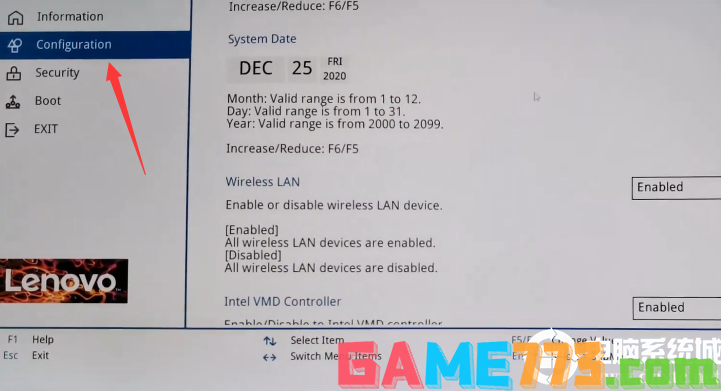
2、然后第一步将configuration选项右侧的Intel VMD Controller默认enabled改成disabled,关闭VMD.第二步再将SATA Controller Mode改成AHCI模式即可,如果不改可能无法在PE认别硬盘,导致无法安装win10系统,如下图所示;
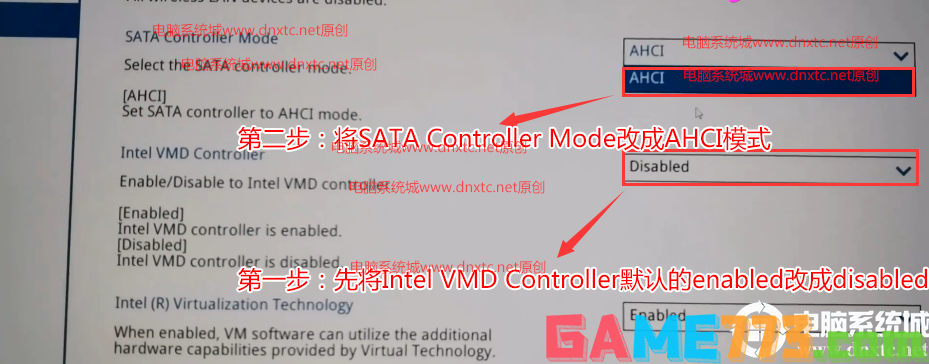
3、更改完后,我们按F10进行保存,插入制作好的U盘启动盘,重启联想电脑,当出现LOGO时一直按F12或FN+F12调出启动管理对话框,选择USB HDD识别到U盘启动进入PE,回车;
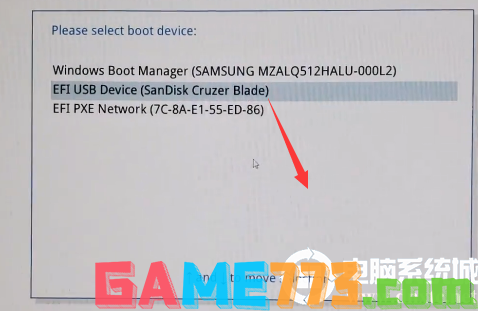
三、联想11代cpu笔记本安装WIN10进不了系统的解决方法win10分区步骤(安装win10一定要用GPT分区,并且引导模式一定要用uefi)建议全部重新分区
1、选择U盘启动盘进入PE后,在桌面上运行DiskGenius分区工具,点击菜单栏的硬盘,选择转换分区表类型为guid格式,然后保存更改,如下图所示;

2、然后选择要分区的硬盘,点击上面快速分区,如下图所示;
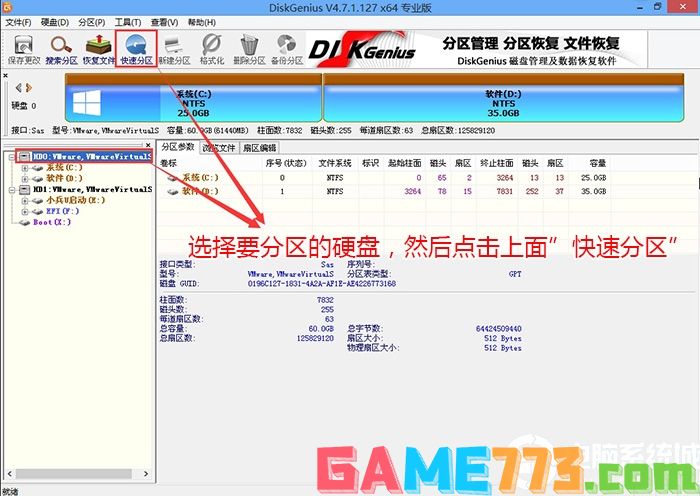
3、在弹出的快速分区界面,我们这里选择好分区的类型GUID和分区的个数以及大小,这里一般推荐C盘大小大于60G比较好,然后注意如果是固态硬盘要进行4K对齐,如下图所示;
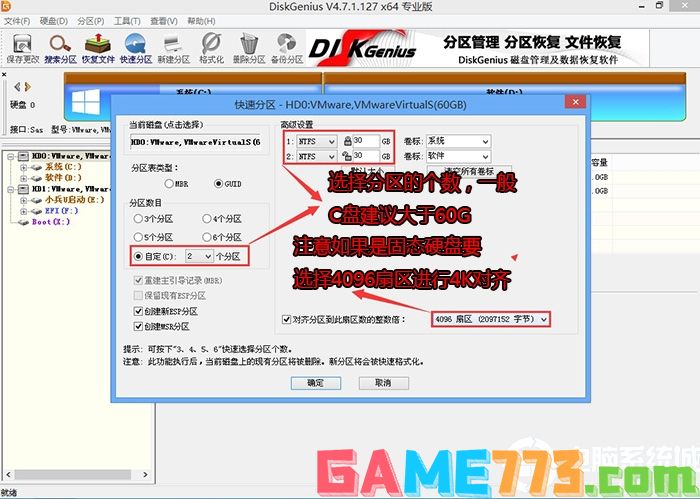
4、分区完成后可以看到ESP和MSR分区代表GPT分区完成,如下图所示;
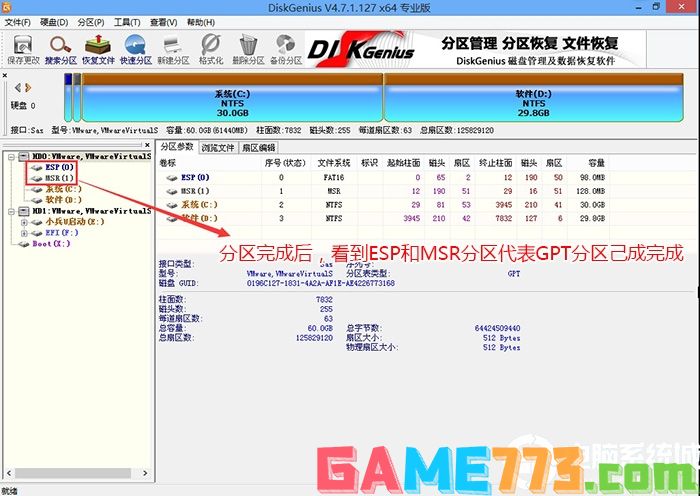
四、联想11代cpu笔记本安装WIN10进不了系统的解决方法过程
1、以上操作完成后,再次运行PE桌面的"小兵系统安装"工具(注意采用该工具可以自动注入SRS相关驱动,其它工具以免安装蓝屏),然后首先第一步:选择下载的win10镜像(如果没有自动搜索),第二步:选择要安装的盘符(一般情况是C盘,除特殊盘符外,根据情况选择),第三步:点击一键安装把win10系统安装在c盘中,如图所示;
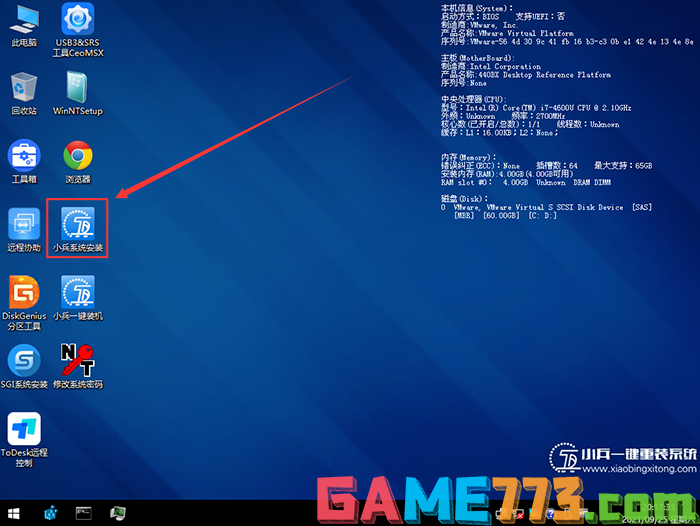
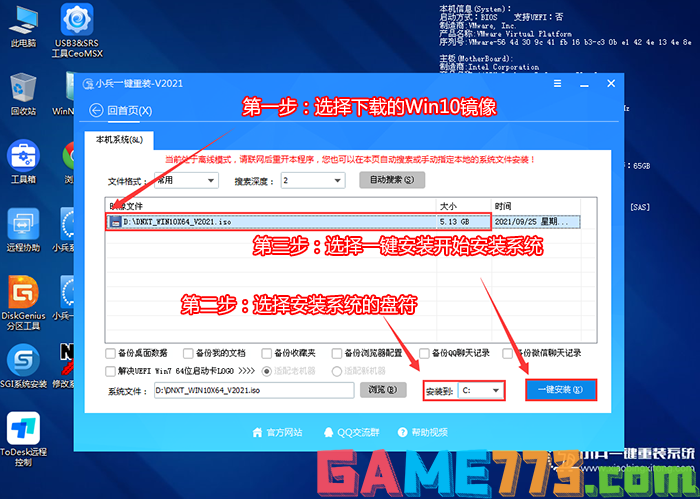
2、点击一键安装后,选择弹出的gho文件,然后等待释放GHO安装程序,电脑便会自动重启电脑,该过程请等待即可会自动重启安装,如下图所示;
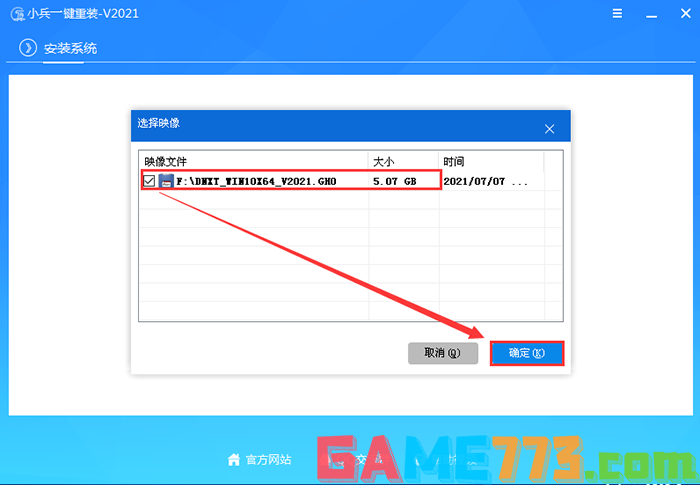
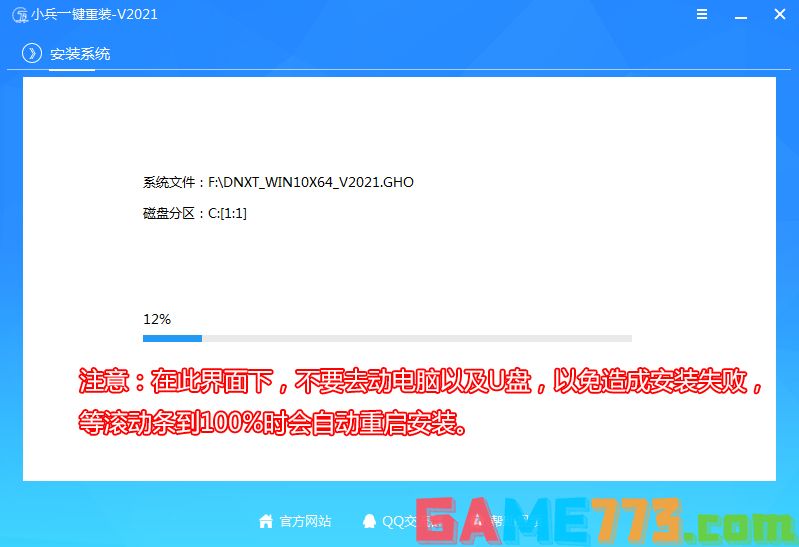
3、拔掉U盘电脑重启后,系统会自动完成后续的程序安装,直到看到桌面,系统就彻底安装成功了。
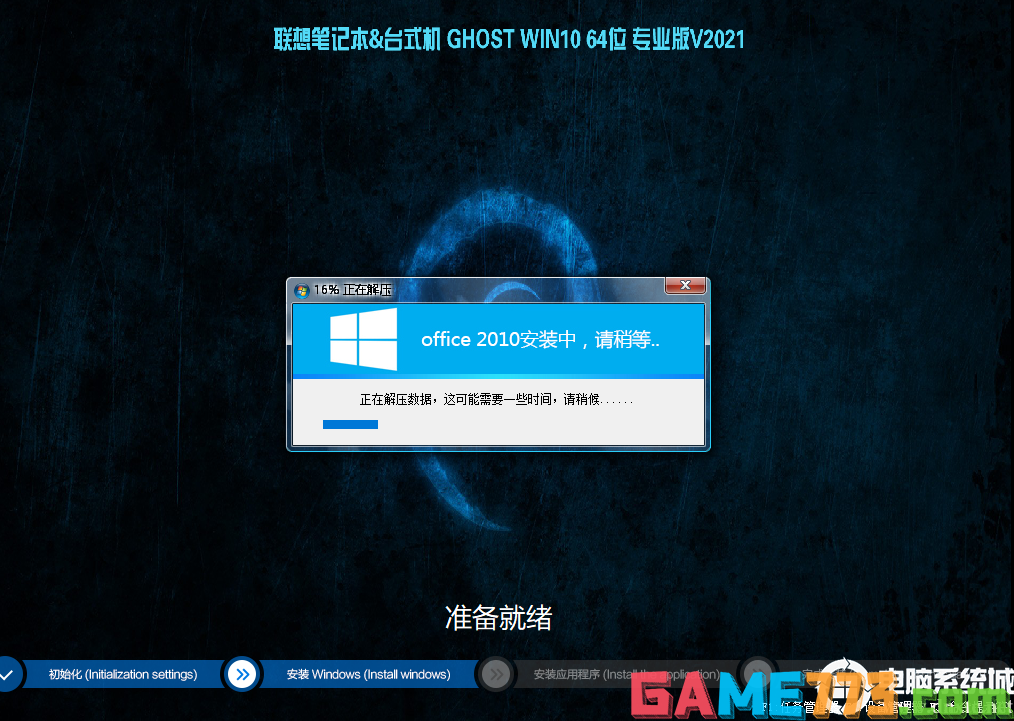
上面就是联想11代cpu笔记本装win10进不了系统或直接进入bios的解决方法的全部内容了,文章的版权归原作者所有,如有侵犯您的权利,请及时联系本站删除,更多笔记本进不了系统相关资讯,请关注收藏773游戏网。
下一篇:最后一页














